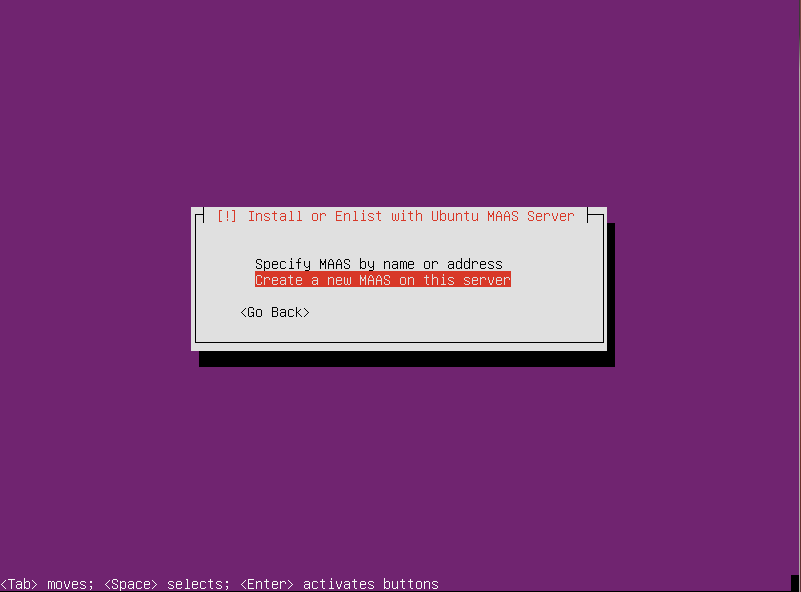Este Post esta hecho para poder armar un cluster,con un server y dos nodos.Hay que aclarar que esto lo realizamos como proyecto final en el ultimo año de la secundaria Instituto Industrial Luis A. Huergo para la materia Sistemas de Procesamiento.La modalidad de la explicación va a ser por medio de pasos.Comencemos!
PASO 1:Instalar Debian squeeze al server y a los nodos que necesitemos.

PASO 2- Ante todo en el Server como en el nodo nos descargamos el siguiente paquete,
http://www.mysql.com/downloads/cluster/
y lo extraemos en la carpeta del usuario(ej:localadmin en nuestro caso)y por ultimo lo renombramos a mysqlc.
PASO 3 -En /home/tuusuario creamos una carpeta llamada my_cluster.Dentro de ella creamos las carpetas conf,mysqld_data y ndb_data.Repetimos que esto se realiza tanto para el server como para los nodos.
PASO 4-En el server dentro de mysqld_data creamos 2 carpetas llamadas mysql y ndbinfo.Y dentro de conf creamos el archivo conf.ini que nos servirá par configurar la conexión.Dentro del conf.ini colocamos lo siguiente:
[ndb_mgmd]
Hostname=ip del server
Datadir=/home/tuusuario/mycluster/ndb_data
nodeId=1
[ndb default]
noofreplicas=2
[ndbd]
Hostname=ip del nodo1
Datadir=/home/tutusuario/my_cluster/ndb_data
nodeId=3
[ndbd]
Hostname=ip del nodo 2
Datadir=/home/tutusuario/my_cluster/ndb_data
nodeId=4
[mysqld]
[mysqld]
PASO 6-Colocamos en la terminal del server lo siguiente:
Tendríamos que obtener como resultado lo siguiente:
MySQL Cluster Management Server
PASO 7- Nos colocamos en mysqlc/bin y ejecutamos lo siguiente:
./ndb_mgm.Y colocamos show y nos tendría que aparecer algo parecido a la siguiente imagen:

PASO 8-Ahora a terminar de configurar los nodos!.Estando situados en mysqlc ejecutamos la siguiente linea:
PASO 9-En la carpeta conf creamos el archivo my.cnf con el siguiente contenido:
[mysqld]
port=4000
ndb-connectstring=’host=ip del server’
Datadir=/home/localadmin/my_cluster/mysqld_data
basedir=/home/localadmin/mysqlc
[mysql_cluster]
ndb-connectstring=’host=ip del server’
PASO 10- Nos colocamos en /my_cluster y realizamos lo siguiente:
Como resultado nos aparecerá que se conecto.
PASO 11-En el server nuevamente colocamos show y nos tendrían que aparecer conectados.Como en la siguiente imagen:

PASO 12-Listo ahora solo queda crear una base de datos y probar que se vea en las maquinas instaladas!
Nota:Recomendamos que cuando realicen las bases de datos presten atención en la parte de permisos.
Gracias!
Fuente: